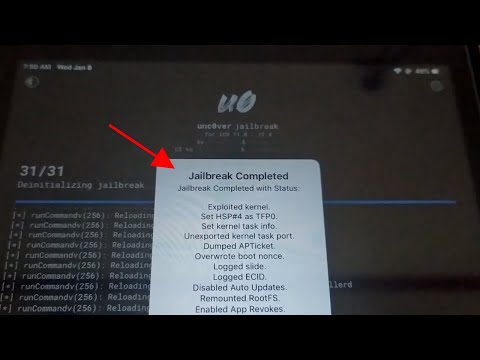Artikel wikiHow ini akan mengajarkan kepada Anda cara menyetel ulang avatar Bitmoji Anda saat ini untuk membuat yang baru dari awal.
Langkah

Langkah 1. Buka aplikasi Bitmoji
Ini adalah ikon hijau dengan gelembung obrolan berkedip putih di layar beranda atau di laci aplikasi.
- Metode ini akan menghapus Bitmoji Anda saat ini sehingga Anda dapat membuat yang baru. Tidak mungkin memiliki dua avatar Bitmoji yang terhubung ke satu akun.
- Jika Anda baru mengenal Bitmoji, lihat Cara Menggunakan Bitmoji.

Langkah 2. Ketuk ikon roda gigi
Tombol ini berada di pojok kiri atas layar.

Langkah 3. Ketuk Atur Ulang Avatar
Pesan konfirmasi akan muncul.

Langkah 4. Ketuk OK untuk mengonfirmasi
Anda akan diarahkan ke layar pemilihan jenis kelamin sehingga Anda dapat memulai dari awal.

Langkah 5. Pilih jenis kelamin
Anda tidak akan dapat mengubahnya nanti tanpa menyetel ulang akun Anda.

Langkah 6. Pilih gaya Bitmoji
Pilih A Bitmoji atau Bitstrip Avatar gaya. Inilah perbedaan antara keduanya:
- Gaya Bitmoji lebih sederhana dan lebih kartun.
- Gaya bitstrip memiliki lebih banyak opsi penyesuaian dan terlihat sedikit lebih realistis.

Langkah 7. Sesuaikan wajah dan rambut Bitmoji Anda
Saat Anda mengetuk fitur, pratinjau avatar Anda akan diperbarui. Ketuk panah di sudut kanan atas layar untuk melanjutkan opsi hingga Anda mencapai layar "Simpan dan Pilih Pakaian".

Langkah 8. Ketuk Simpan dan Pilih Pakaian

Langkah 9. Pilih pakaian
Mengetuk pakaian akan menampilkan pratinjau avatar Anda yang mengenakan pakaian itu.

Langkah 10. Ketuk tanda centang di sudut kanan atas layar untuk menyimpan karakter Anda
Bitmoji baru Anda siap digunakan.
Tips
- Anda dapat mengedit wajah, tubuh, dan pakaian Bitmoji kapan saja. Cukup buka aplikasi Bitmoji dan ketuk ikon Edit (kepala seseorang dengan pensil) di bagian atas layar.
- Jika Anda menggunakan Snapchat, tautkan Bitmoji dengan Snapchat sehingga Anda dapat menambahkan Bitmoji ke foto Anda.